Tout outil disponible pour améliorer la qualité vidéo?
La question ne devrait pas être de savoir s'il existe des moyens d'améliorer la qualité de la vidéo, mais quelles sont les bonnes manières d'y parvenir. Il y a beaucoup de choses que l'on vous dira au sujet de l'amélioration de la qualité de vos vidéos, mais elles n'ont aucune importance. La conclusion est que vous pourrez améliorer la mauvaise qualité de votre vidéo. Si vous faites bien vos recherches, vous n'obtiendrez jamais qu’une seule option sur un bon outil pour améliorer la qualité de votre vidéo. Certains de ces outils pourraient être trompeurs, mais vous devrez rester attentifs pour obtenir les bons détails qui vous aideront à choisir en toute connaissance de cause. Assurez-vous que vous avez choisi le bon programme et non un qui sera juste adéquat. Dans tous les cas, vous rencontrerez un outil pour améliorer la qualité de votre vidéo.
- Partie 1: L'Éditeur Vidéo le plus Rentable pour Fusionner l'Audio et la Vidéo
- Partie 2: Top 3 des Logiciels Gratuits pour Combiner des Fichiers Vidéo et Audio
Meilleur Logiciel pour Améliorer la Qualité d'une Vidéo - Filmora Video Editor
Si vous êtes à cour d’options en recherchant le meilleur logiciel pour améliorer votre vidéo, envisagez d'employer Filmora Video Editor. Il garantit de bons résultats de sorte que vous aurez de très minimes soucis pour le manipuler. Les trois méthodes suivantes sont quelques-unes des nombreuses qui ont été testées au fil des ans et prouvé bonnes pour l'amélioration de la qualité vidéo. Vous devez les considérer quand vous avez de tels besoins.
Caractéristique principaux:
- Interface simple tous les outils d'édition affichés dans la fenêtre principale, nous pouvons voir et utiliser les outils facilement.
- Prend en charge presque tous les formats vidéo, fichiers audio et images populaires. Aucun problème d'incompatibilité.
- Filtres, superpositions, graphiques animés, titres, intro / crédits triés sur le volet. Plus d'effets sont ajoutés régulièrement.
- Exporter des vidéos dans plusieurs formats ou optimiser directement des vidéos pour YouTube, Facebook, Vimeo, etc.
- Version séparée pour Windows PC et Mac, et est compatible avec le dernier système d'exploitation.
3 Façons d'Améliorer la Qualité Vidéo en Utilisant Filmora Video Editor
1. Utilisez "Auto Enhance" de Filmora Video Editor
"Auto Enhance" est l'une des fonctionnalités exceptionnelles de ce programme et l'utiliser aidera à améliorer la qualité de votre vidéo. Pour y accéder, vous devrez lancer le programme, puis une fenêtre d'édition s'ouvrira pour afficher vos fichiers. Si vous cliquez avec le bouton droit de la souris sur n'importe quel fichier, le menu déroulant vous affichera beaucoup d'options et "Auto Enhance" sera l'une d'entre elles. Cliquez dessus et cela améliorera automatiquement la qualité de votre vidéo. Ceci ne vous demandera pas autant d’effort pour l’accomplir.
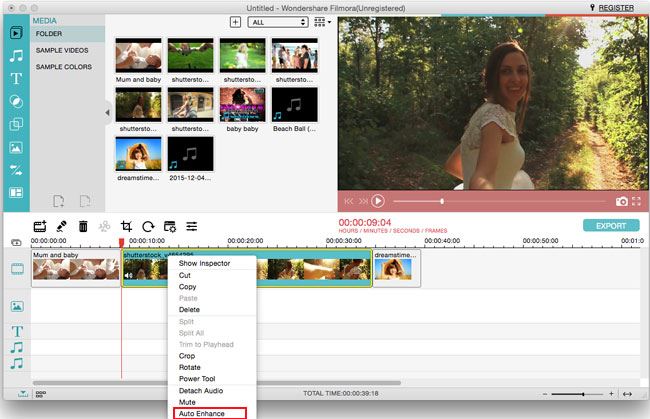
2. Ajustez la Luminosité, le Contraste, les Niveaux, la Teinte ou la Saturation
C'est encore une autre façon d'améliorer la qualité de vos fichiers vidéo lors de l'utilisation l'éditeur vidéo Filmora. Faire des modifications à ces paramètres permettra d'améliorer l'éclairage, l'équilibre des couleurs et des ombres qui peuvent avoir un énorme effet sur la qualité de la vidéo finale. Vous trouverez tous cela sous le menu filtres et effets et vous pouvez faire quelques expériences avant de faire les ajustements finaux. Cela vous aidera à déterminer la bonne combinaison pour obtenir la qualité désirée.
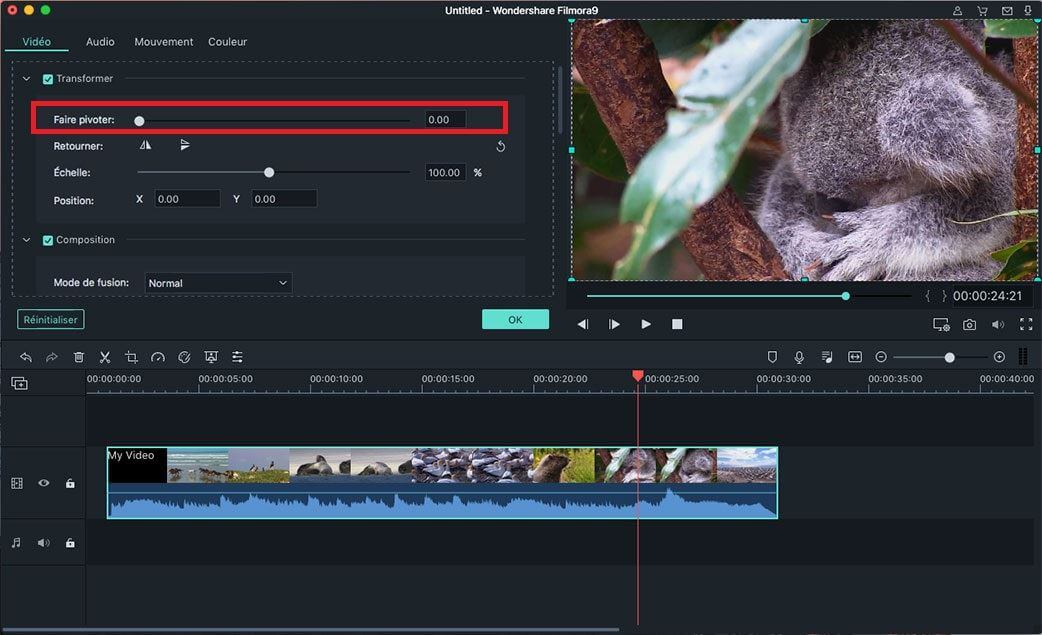
3. Paramètre de sortie: convertir en MP4
Il s'agit d'une fonctionnalité de mise en forme pour la vidéo que vous pouvez utiliser pour améliorer la qualité de votre fichier. Il fonctionne simplement en convertissant un fichier en format MP4 qui est très répandu et très compatible. Vous devez parcourir toutes les fonctionnalités de l'éditeur vidéo Filmora jusqu'à ce que vous rencontriez les options de mise en forme. À partir de cela, sélectionnez MP4 et la conversion sera réussie une fois que vous êtes en mesure d'enregistrer votre projet sous un nom de fichier différent.
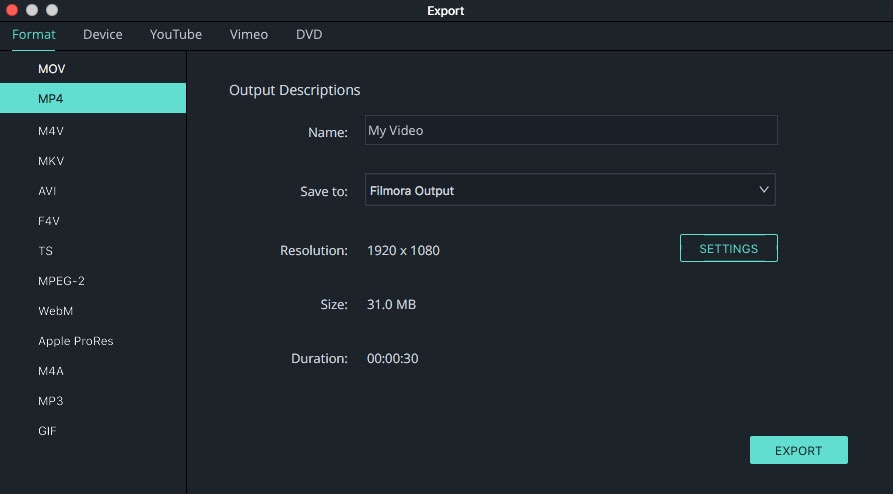
Contactez notre équipe de support pour obtenir une solution rapide>






